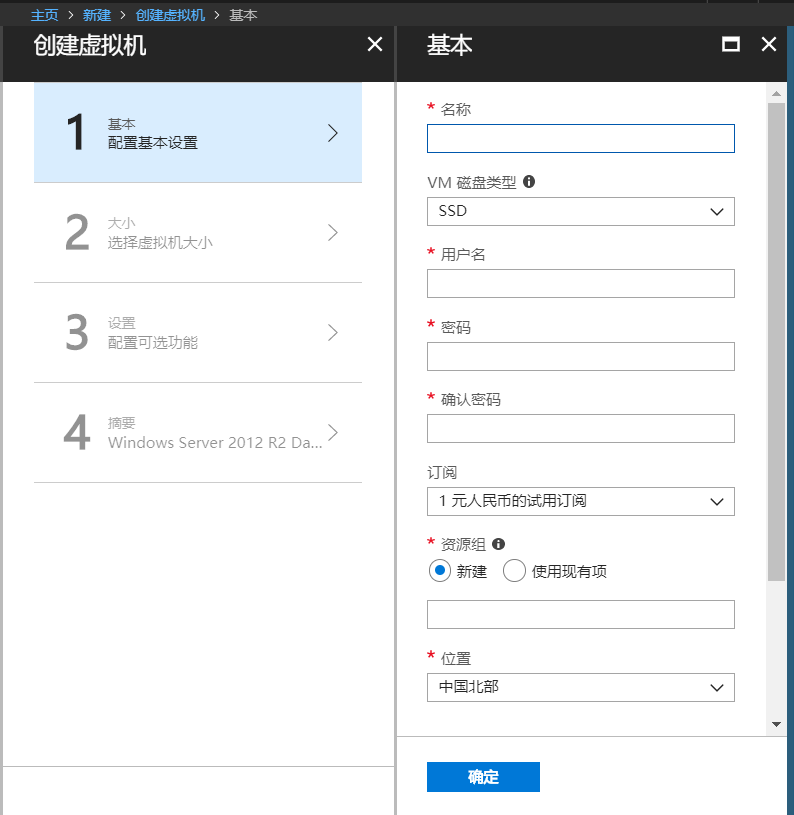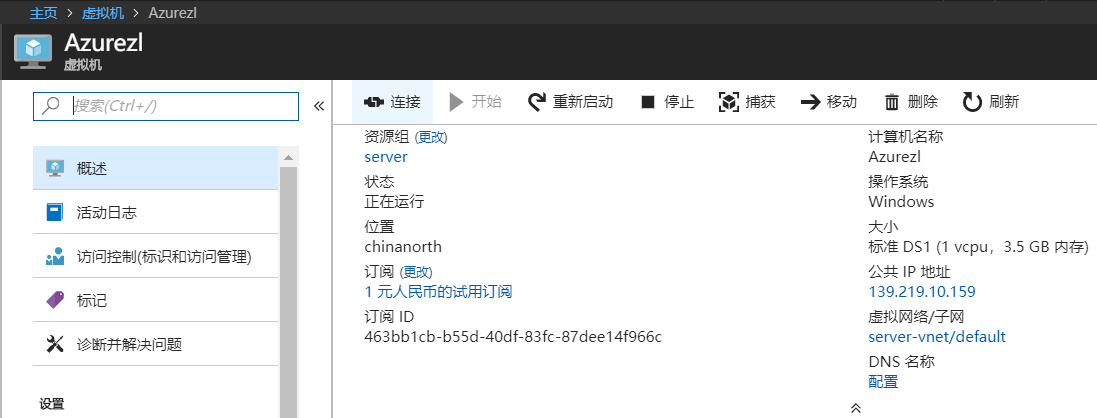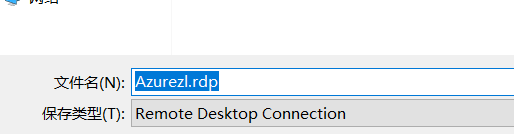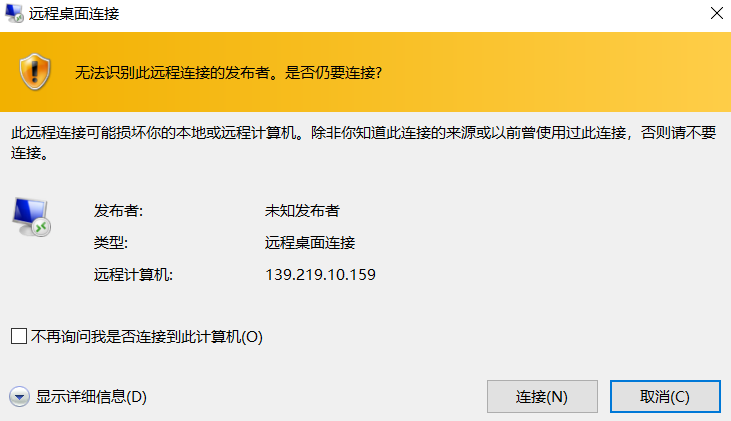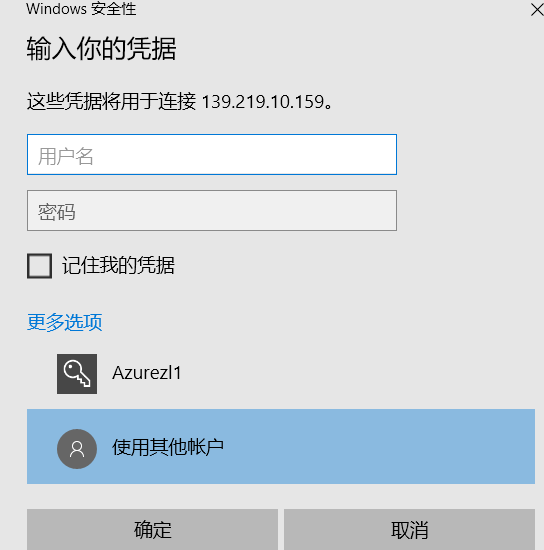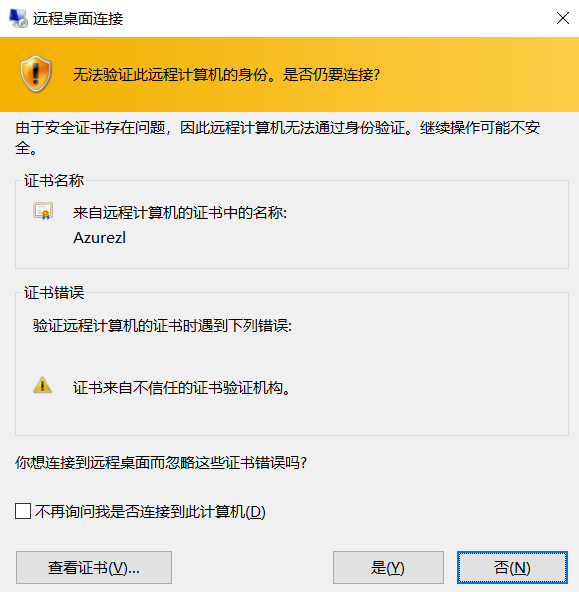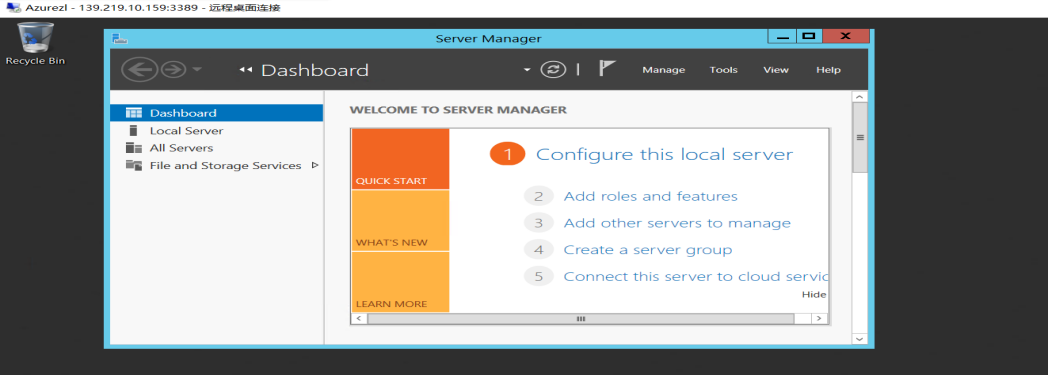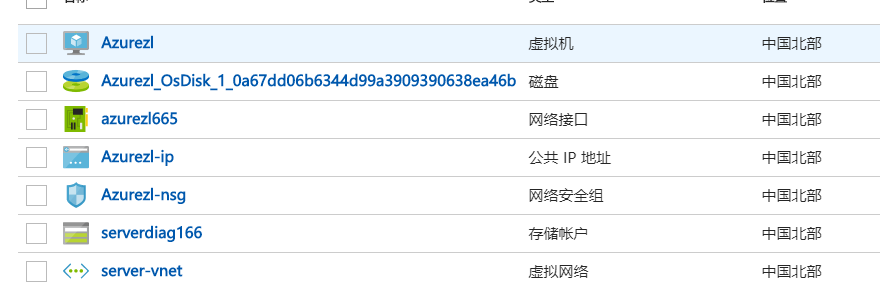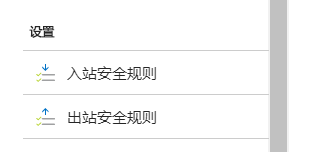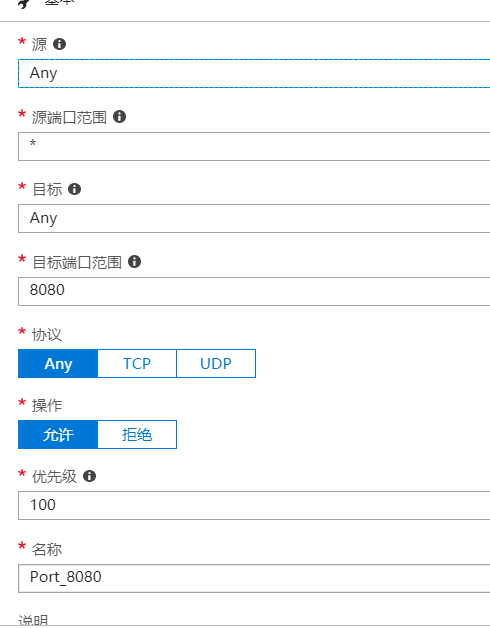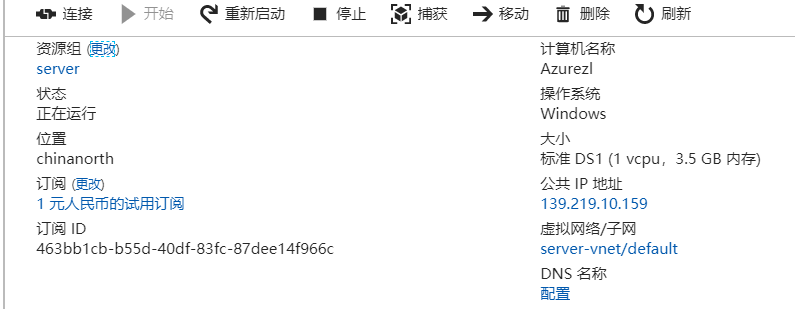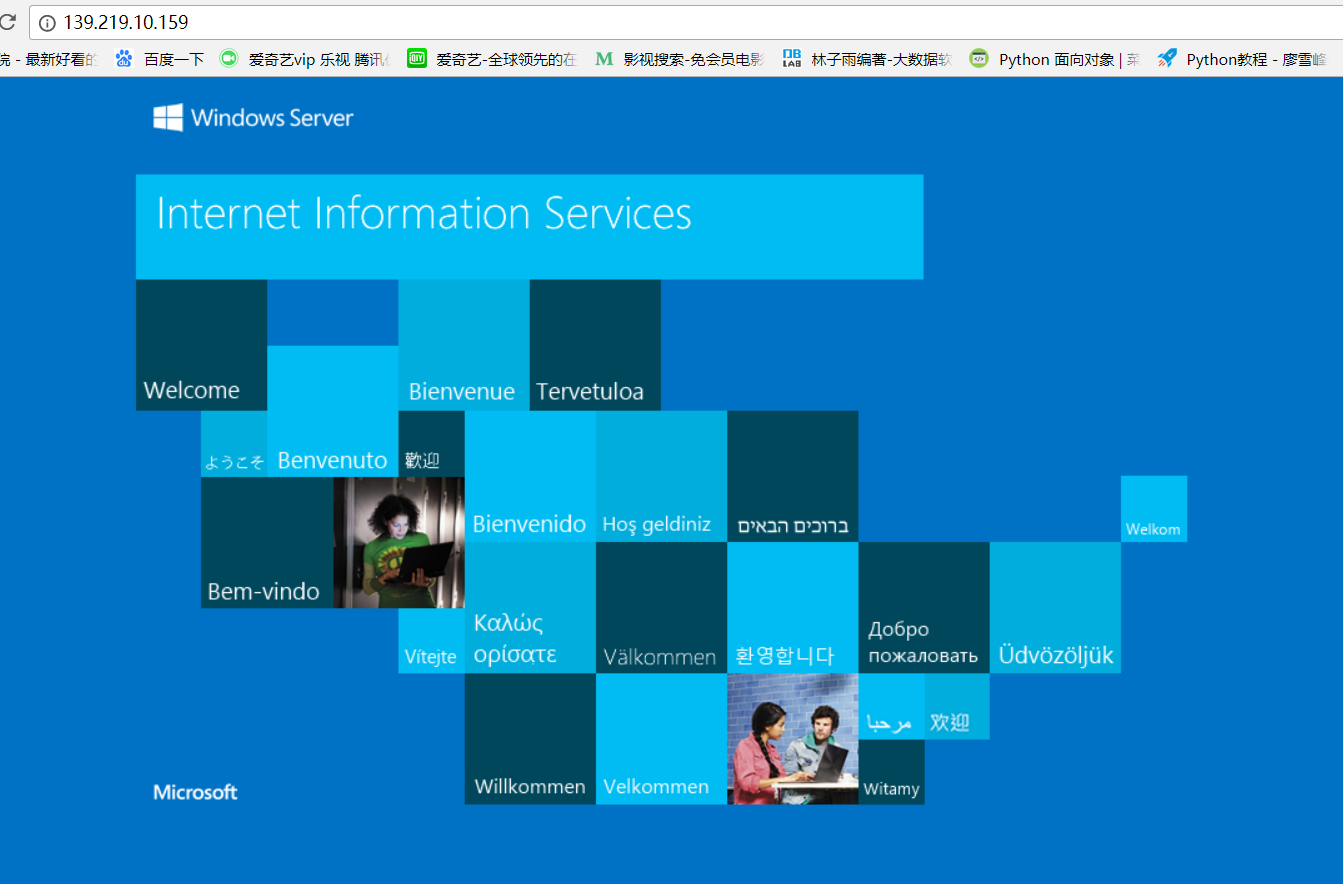1.实验目的
windows azure配置虚拟机
2.实验环境
Microsoft Azure
3. 实验步骤
(1)通过 http://portal.azure.cn 创建并登录到 Azure 门户。
(2)点击创建资源-->虚拟机-->windows server2012 R2 Datacenter,按照相应提示创建好虚拟机。
(3) 为虚拟机选择大小,在这里我选择最小的一个(第一个)。
(4) 在“设置”下保留默认值并点击“确定”。
(5) 在摘要页上点击“确定”以开始虚拟机的部署(这期间要等待一段时间)
(6) 虚拟机创建完成后点击“连接”,此时会创建和下载远程桌面协议文件(.Rdp文件)
(7) 打开.rdp文件,点击“连接”
(8) 登陆(输入自己的用户名和密码):点击确定
(9)继续点击“是”,此时便进入到远程桌面连接.
(10)在虚拟机上启动 PowerShell 会话并运行以下命令,安装 IIS:
(11)为web打开端口80
1. 在虚拟机上,单击资源组的名称。
2. 选择“网络安全组”。 可以通过“类型”列来标识 NSG。
3. 在左侧菜单的“设置”下,单击“入站安全规则”。
4. 单击“添加”。
5. 在“名称”中,键入 http。 请确保将“端口范围”设置为 80,将“操作”设置为“允许”,确定并完成设置。
(12)查看虚拟机公共 IP 地址可以在 Azure 门户的“虚拟机”下找到并通过 Internet 访问 webserver